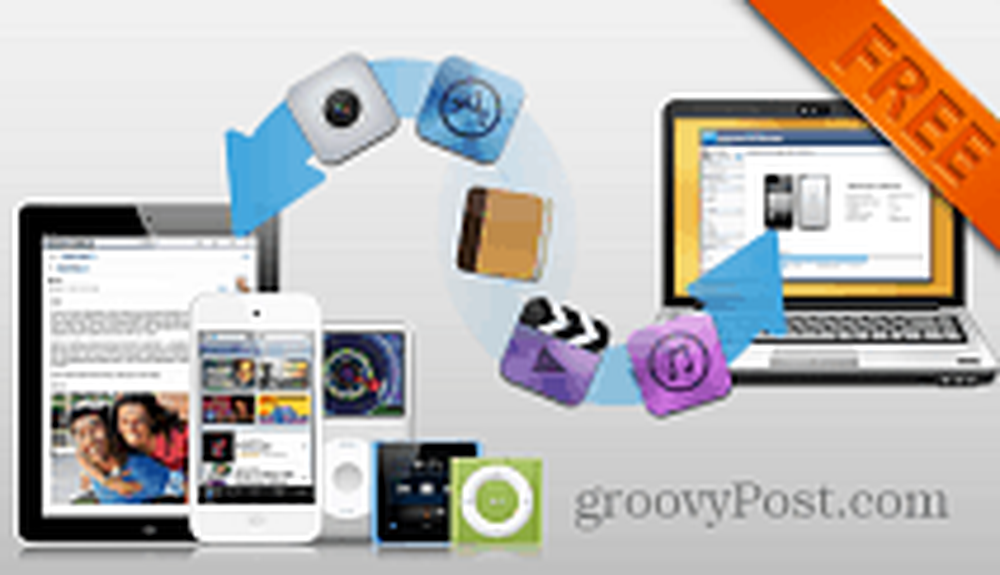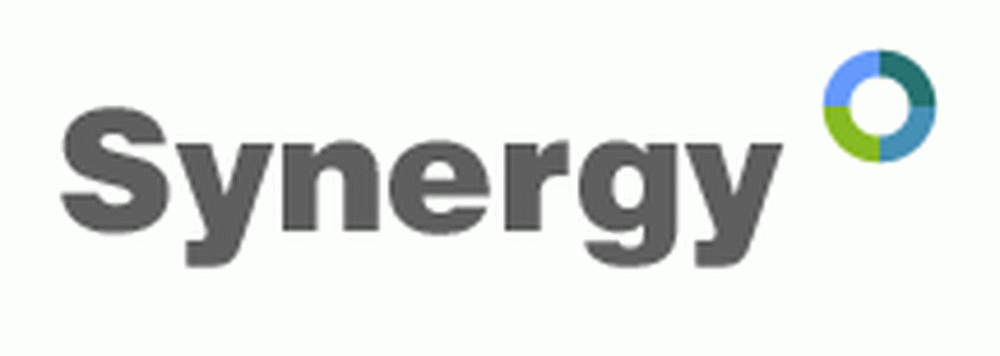Sync Your Life Student Edition

La vita di uno studente può essere molto caotica a volte. Fortunatamente, ci sono alcune app eccellenti che sono perfette per tenere traccia della tua vita quotidiana. Sebbene ciascuna app abbia i propri vantaggi individualmente, è ancora più potente se utilizzata in combinazione l'una con l'altra per ottenere una perfetta organizzazione di eventi, assegnazioni, note e qualsiasi altra cosa si desideri tenere traccia di.
Per fare questo, ti consiglio di centralizzare la tua organizzazione attorno a un'applicazione per prendere appunti ricca di funzionalità. In questa dimostrazione, userò Springpad.
Le app
Prima di iniziare dovresti assicurarti di avere le app che ti servono e di sapere come usarle. Tutte le app che utilizzerò possono essere trovate nei due link pubblicati sopra.
La base delle nostre operazioni sarà Springpad. Consiglio di leggere la recensione per familiarizzare con gli usi di base di questo programma. Useremo Springpad per collegarci a Google Calendar, fornito con qualsiasi dispositivo Android ed è sempre accessibile dal tuo account Google, insieme ad altri due servizi Google: Google Docs e Google Reader.
Un'altra app per prendere appunti è Evernote, ma non è l'ideale quando si tenta di sincronizzare completamente tutto il lavoro perché non ha la possibilità di sincronizzarsi con Google Calendar.
Utilizzerò anche app varie per rendere le note più efficienti possibile.
Ora iniziamo!
Google Calendar
La più grande funzionalità di Springpad è la possibilità di creare il proprio calendario all'interno di Google Calendar. Ciò significa che quando sei in Springpad, (cosa che dovresti sempre essere) puoi creare un evento, come un test o un progetto, e farlo automaticamente nel tuo calendario.
Per fare questo, accedi al tuo account Springpad. Quindi tocca Impostazioni e vai alla scheda Servizi. Accanto al logo di Google, premi "autorizza" e segui i passaggi. Dopo aver finito, dovrebbe mostrare che il tuo account Google può ora essere disabilitato se lo desideri.

Servizi Springpad
Ora, basta andare sul blocco note Springpad desiderato e fare clic sul segno "più". Quindi fai clic su "aggiungi per tipo". Questo farà apparire una lista di possibili aggiunte. Fai clic su "evento" e inserisci le informazioni.
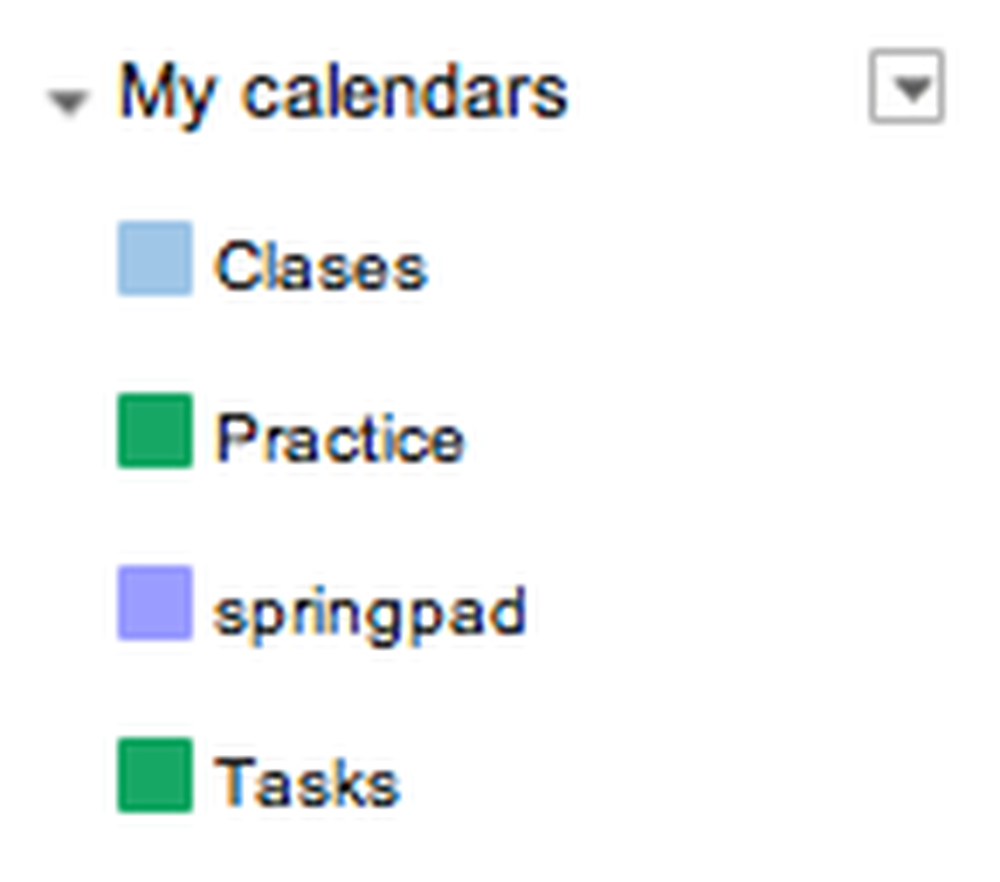
Questo è il mio elenco di calendari
Ora vai su Google Calendar e noterai che è stato aggiunto un nuovo calendario chiamato "springpad". Questo calendario mostrerà tutti i tuoi eventi da Springpad.
Caratteristica raccomandata: il consiglio di amministrazione
Springpad ha una grande funzionalità chiamata Board. È semplicemente uno spazio che ti consente di pubblicare informazioni utili che riguardano il tuo notebook. È un ottimo modo per visualizzare i tuoi eventi e le attività sul tuo computer. Mentre utilizzare il metodo descritto di Google Calendar è eccellente per visualizzare tutti i tuoi eventi sul tuo telefono o tablet, la scheda è molto utile se hai il computer di fronte a te. Ad esempio, ho un notebook Springpad per la mia lezione di storia musicale e uso la mia scheda per tenere traccia di eventi e note importanti.
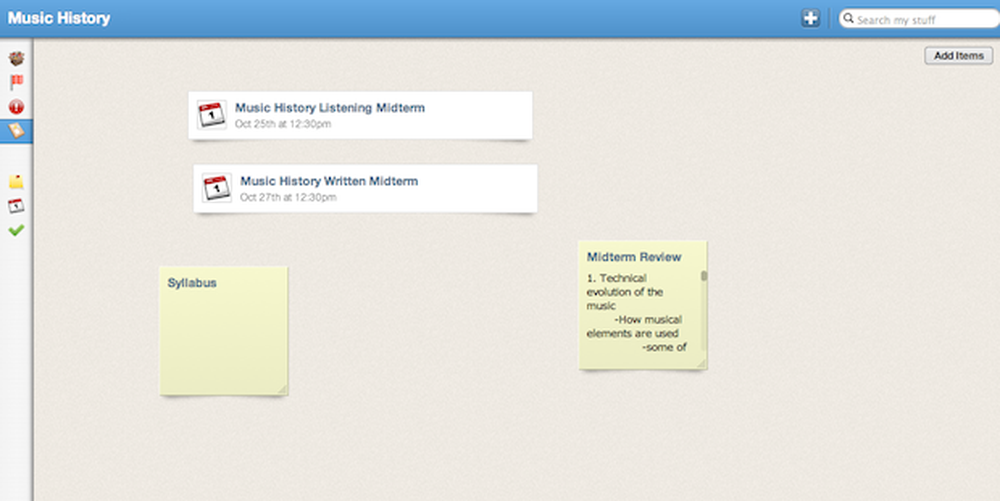
Questo è un esempio del consiglio di amministrazione
lettore Google
Una cosa difficile dell'essere uno studente non è sempre avere le risorse o il tempo per accedere a informazioni aggiornate come notizie, problemi di salute e nuovi prodotti. L'utilizzo di feed RSS può aiutarti a farlo. Possono anche aiutarti se stai facendo un progetto di ricerca semestrale e devi essere costantemente aggiornato su una determinata area o argomento.
Uno strumento estremamente utile che è piuttosto sconosciuto è la possibilità di inviare articoli da Google Reader direttamente a Springpad. Per quelli di voi che non hanno familiarità con Google Reader, è un'applicazione che legge i feed RSS. Questo è un enorme vantaggio per gli studenti; significa che non devi distrarti collegandoti a vari siti di notizie se vuoi controllare le notizie mentre lavori. Questo metodo ti consente di accedere a tutti i tuoi articoli preferiti senza nemmeno lasciare Springpad.
Se al momento non utilizzi alcun feed RSS, ti consiglio di passare a Google Reader e di fare clic su "cerca contenuti" nel menu a sinistra. Cliccando su "Bundles from Google" avrai un enorme database di ottimi feed RSS.
Innanzitutto, assicurati di aver effettuato l'accesso al tuo account Google; quindi, accedi alle impostazioni di Google Reader facendo clic sull'icona a forma di ingranaggio nella parte superiore sinistra dello schermo. Quindi fare clic su Impostazioni lettore. Successivamente, vai alla scheda "invia a" e fai clic su "crea collegamento personalizzato". Compila i dettagli come segue:
Nome: Springpad
URL: http://springpadit.com/s?type=Bookmark&url=$url&name=$title
Icona URL: http://www.springpadit.com/images/springpad_smallicon.gif
Ora vai su Google Reader e fai clic su qualsiasi articolo desideri. Nella parte inferiore dell'articolo, tocca Invia a, quindi seleziona "Springpad". Torna a Springpad e fai clic su "All My Stuff". Vedrai una scheda Segnalibri nel menu a sinistra. Questo è il luogo in cui verranno archiviati tutti gli articoli raccolti.
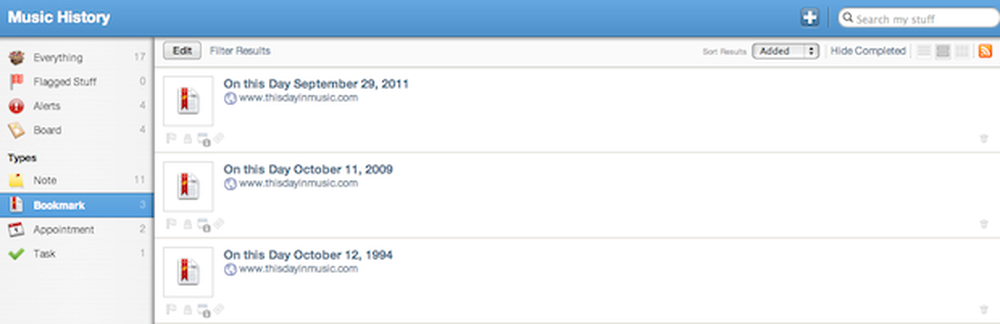
Esempio di segnalibri RSS in Springpad
Alcuni di voi potrebbero voler aggiungere un articolo a un notebook specifico come nella foto sopra. Questo è un po 'più complicato, ma può ancora essere fatto. Fai lo stesso processo di prima, ma inserisci questi dettagli:
Nome: Springpad [nome del taccuino desiderato] URL: http://springpadit.com/s?type=Bookmark¬ebook=notebookname&url=$url&name=$title
Icona URL: http://www.springpadit.com/images/springpad_smallicon.gif
Nell'URL, sostituisci 'notebookname' con il nome del tuo notebook. Se volessi farlo per il mio taccuino di Storia musicale, lo sostituirò con "musichistory". Questo creerà un segnalibro come prima ma all'interno del taccuino specificato.
documenti Google
Per quelli di voi che non hanno familiarità con Google Documenti, è un servizio che consente di visualizzare, creare e modificare documenti da qualsiasi computer, telefono o tablet. Supporta i tipi di documenti più popolari come Word, PowerPoint ed Excel. In sostanza, qualsiasi documento creato o caricato viene archiviato nel cloud. Questo è conveniente perché salva automaticamente i tuoi progressi in modo da non doverti preoccupare di perdere dati a causa di un'interruzione dell'alimentazione o di qualche altro tipo di incidente. Collegando le note e gli eventi di Springpad con Google Documenti è un enorme vantaggio quando si tratta di organizzare. Non esiste un modo ufficiale per "collegare" questi due account, ma è possibile creare un collegamento diretto a un documento, che è tutto ciò di cui hai bisogno. Uso Google Documenti per qualsiasi tipo di carta che ho bisogno di salvare e continuare a lavorare.
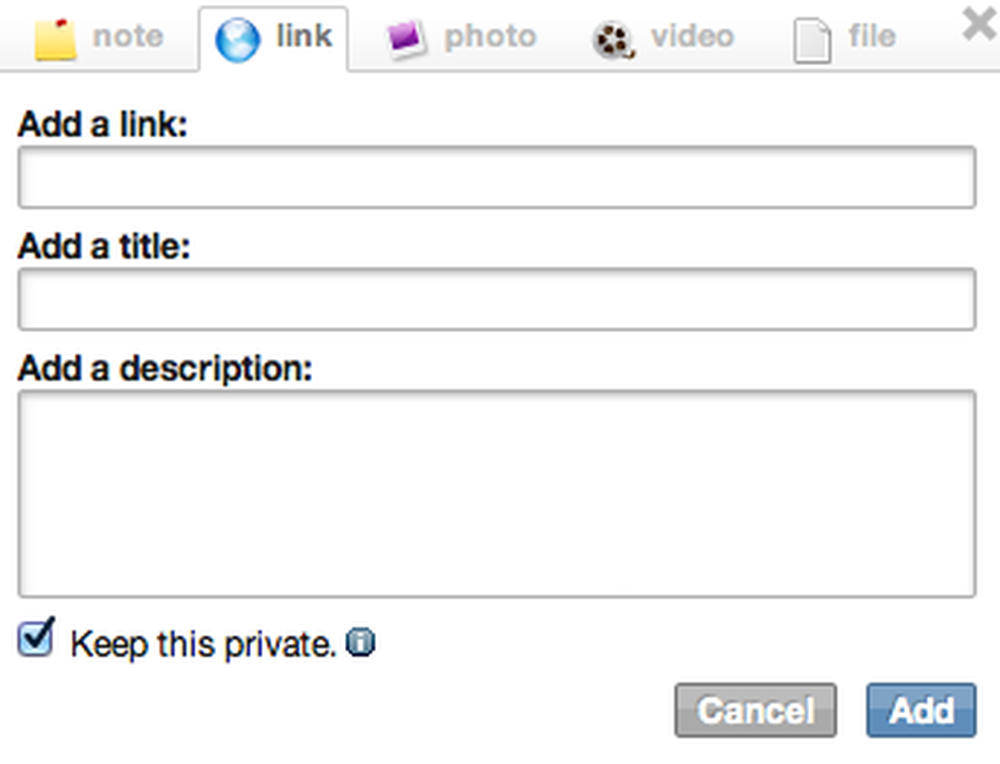
Ecco come appare la schermata "aggiungi un collegamento"
Diciamo che ho un mandato a scadenza alla fine del semestre. Vorrei mantenere tutto il lavoro che ho fatto per la carta nello stesso posto. Ancora più importante, vorrei accedere a tali informazioni ovunque. La prima cosa che farei è creare un evento e inserire la data e l'ora in cui il documento è dovuto. Per aggiungere un allegato a un evento, fai clic su (+ aggiungi) accanto agli allegati, che si trova sotto le informazioni sull'evento. Quindi fare clic sulla scheda del collegamento. Copia e incolla l'URL del documento di Google Documenti nella casella "Aggiungi un link". Puoi anche creare un titolo e una descrizione se lo desideri.
Una volta fatto, ogni volta che visualizzi l'evento vedrai i collegamenti. Se fai clic su un link, accedi direttamente al documento di Google Documenti. Raccomando di collegare un evento a qualsiasi tipo di documento che ha una scadenza o fa parte di un compito.
Aggiunta di note multimediali ai tuoi appunti
Come studente, puoi raccogliere una quantità decente di informazioni che possono essere facilmente convertite in contenuti multimediali da aggiungere alle tue note. È qui che puoi davvero prendere sul serio l'organizzazione in Springpad. Puoi organizzare completamente un'intera classe di informazioni in un solo notebook Springpad.
Scanner di documenti
Se sei come me, ricevi sempre dispense e altri tipi di documenti per una classe specifica. C'è una funzione semplice in Springpad che colmerà qualsiasi lacuna che potresti avere nei tuoi appunti: la possibilità di aggiungere immagini. Lo strumento più grande da utilizzare in questo processo è un tipo di scanner per documenti.
I tre principali concorrenti nel mercato degli scanner per documenti sono DroidScan, CamScanner e Document Scanner. Questi scanner creeranno tutti i PDF del volantino desiderato.
È possibile utilizzare uno che si adatta alla vostra fascia di prezzo e ha le caratteristiche che si desidera. Raccomando di scannerizzare qualsiasi dispensa che ti è stata data e allegandoli a una nota corrispondente. Il modo più efficiente per farlo è quello di creare una nota per ogni argomento in una classe o forse ogni capitolo in un libro di testo. In questo modo, se desideri visualizzare informazioni su un determinato argomento, i tuoi appunti presi durante la lezione e le tue dispense saranno tutti in un posto centrale.
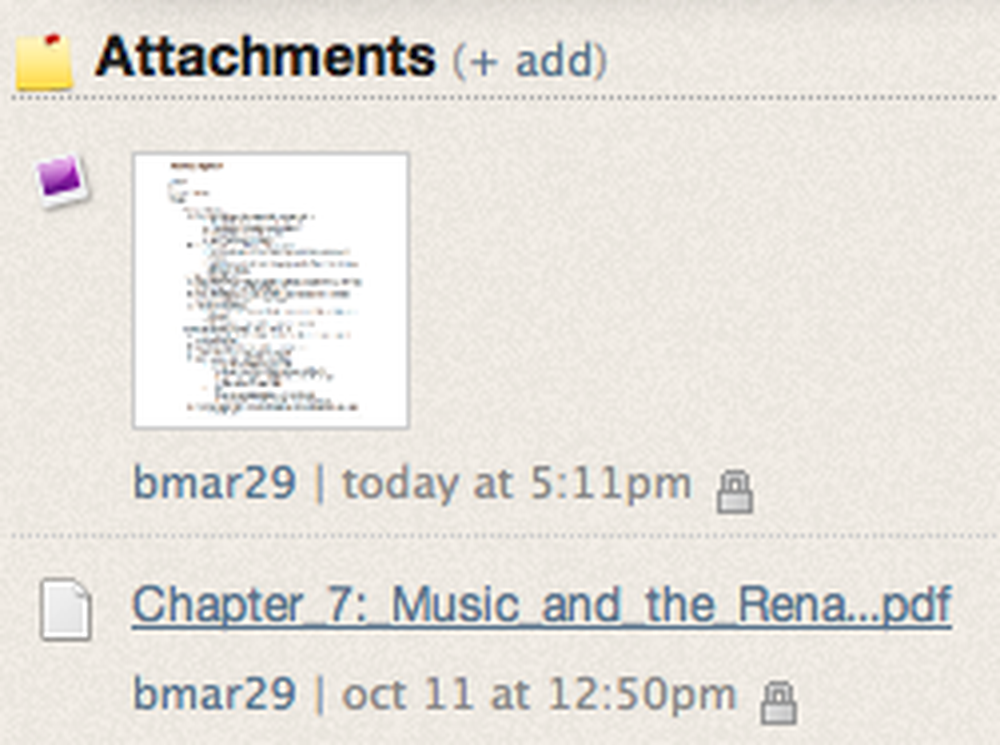
Esempio di aggiunta di un PDF come foto e file
Quando si tratta di aggiungere il vero PDF a Springpad, ci sono due modi per farlo. Entrambe le modalità verranno eseguite utilizzando il collegamento (+ aggiungi) nella parte inferiore di una nota. Il primo modo è aggiungere il PDF come foto. Questo mostrerà una miniatura del documento; quando lo fai clic, apparirà una finestra pop-up che mostra il PDF. Lo svantaggio di questo metodo è che mostra solo una pagina del PDF - questo è un problema, perché se ho una dispensa che è più pagine, non voglio caricare un'immagine diversa per ogni pagina. Puoi usare un servizio come PDFJoin! per combinare le pagine di una dispensa in un unico PDF conveniente.
L'altro metodo è aggiungere il PDF come file invece che come foto. Questo verrà solo elencare il nome del PDF sotto la nota senza alcun tipo di anteprima o anteprima. Tuttavia, quando si fa clic su di esso, si aprirà una nuova scheda e verrà visualizzato il PDF completo. Preferisco questo metodo quando si tratta di dispense di più pagine. Tuttavia, quando ho una semplice pubblicazione di una sola pagina, caricare il PDF come immagine funziona alla grande.
ShareYourBoard
Questa è un'applicazione che è molto utile in situazioni molto specifiche. Fondamentalmente, è un'applicazione che ti permette di scattare uno screenshot completo di una lavagna in un'aula con la tua fotocamera. Raccomando di leggerlo e di capire come usarlo esattamente. Ho scoperto che se il tuo professore sta semplicemente scrivendo note tradizionali sulla lavagna, allora è molto più facile semplicemente inserirle in Springpad usando il tuo computer. Tuttavia, se il tuo professore disegna uno schema o un altro tipo di figura che non può essere raggiunto usando il testo tradizionale, allora questa app può essere un enorme vantaggio. Una volta che hai l'immagine. quindi puoi aggiungerlo a Springpad usando il metodo descritto sopra.
Classi di registrazione
Registrare una lezione o un'intera classe può essere molto utile. La sincronizzazione di questo processo con Springpad è forse il modo più semplice per aggiungere registrazioni alle note. Se hai installato l'applicazione Springpad sul tuo telefono, hai già la possibilità di farlo. Basta andare nel blocco note desiderato, fare clic sul segno + e selezionare Registra audio. Ciò ti consentirà di registrare una lezione, quindi aggiungerla direttamente a una nota.
Tuttavia, se per qualche motivo non hai il tuo telefono su di te ma hai il tuo computer, allora sei ancora in ottima forma. Tutto quello che devi fare è registrare la lezione (supponendo che il tuo laptop abbia un microfono integrato) usando una sorta di app di registrazione (varia a seconda del sistema operativo). Una volta ottenuto il file audio, vai su Springpad. Vai alla nota che desideri aggiungere per fare clic sul link (+ aggiungi). Aggiungilo come un normale file e questo è tutto!
Avvertimento: Una sfortunata limitazione di Springpad è che i file devono essere inferiori a 5 MB per caricarli.
Conclusione
Sfruttare la tecnologia a portata di mano può davvero renderti uno studente migliore. Il più grande problema che ho e il problema più grande che ho visto in altri studenti è la mancanza di organizzazione. Avere un posto centrale per condurre la tua vita accademica ti aiuterà a prevenire cose che si perdono o vengono dimenticate. Utilizzando i metodi che ho descritto, uno studente può facilmente sincronizzare l'intero carico di lavoro accademico. Il più grande vantaggio è che tutti i tuoi eventi, note e supporti sono basati su cloud. Questo è perfetto per gli studenti perché a volte hai bisogno di accedere al tuo lavoro e alle informazioni sul tuo computer, nella libreria o anche sul computer di un amico. L'unica sfida è quella di aggiornare continuamente le informazioni, che in realtà non è così difficile vedere come può essere fatto sul tuo laptop.
La cosa eccezionale di questo processo è che tutte le note, gli eventi e le informazioni saranno disponibili su tutti i tuoi dispositivi. Se sei come me e hai un laptop, un telefono e un tablet, l'utilità di questo processo diventerà molto evidente. Più usi Springpad e le altre app, più ti renderai conto di come usarlo a seconda del dispositivo che hai. Computer e tablet sono ideali per la visualizzazione di documenti e calendari completi, mentre il telefono verrà utilizzato per versioni molto più semplici.